CÓMO
Transferir una licencia de ArcGIS Desktop a otro equipo
Resumen
A menudo es necesario utilizar otro equipo (o más de un equipo) para realizar pruebas, tal vez debido a diferentes entornos. No es posible utilizar varios equipos para autorizar una licencia de uso único para el software ArcGIS Desktop. Sin embargo, esta licencia se puede mover de un equipo a otro.
Procedimiento
Las instrucciones siguientes describen cómo transferir una licencia de ArcGIS Desktop desde un equipo físico (equipo de origen) a otro equipo (equipo de destino), incluida una máquina virtual. Las indicaciones incluyen desautorizar la licencia en el equipo de origen, localizar el número de autorización y autorizar el equipo de destino.
Licencias de uso concurrente:
- Desautorice la licencia del equipo de origen. Para obtener más información, consulte el siguiente artículo: Cómo: Desautorizar en línea licencias para ArcGIS for Desktop y ArcGIS Engine.
- En el equipo de destino, inicie sesión en my.esri.com con una cuenta de organización y descargue ArcGIS License Manager; haga clic en Mis organizaciones > Descargas > Ver descargas (según el nombre del producto) > ArcGIS License Manager.
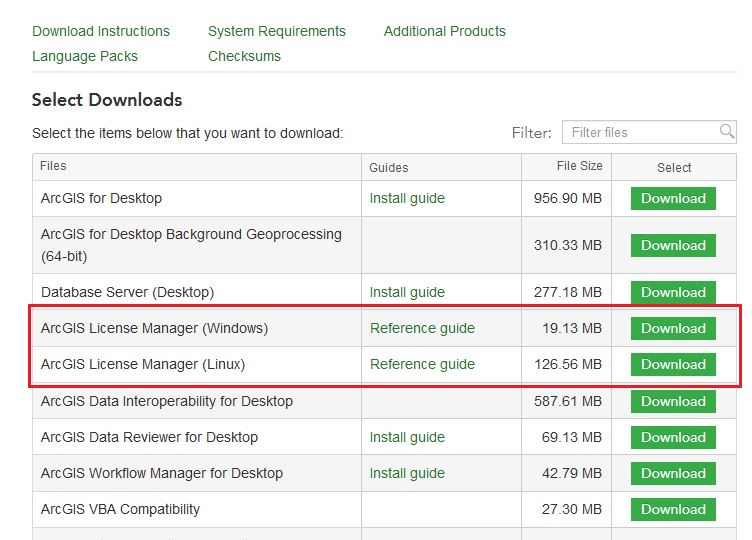
- Recupere el número de autorización del mismo portal en la sección Licenciamiento o transfiera el archivo de aprovisionamiento (PRVC) del equipo de origen al equipo de destino.
- Autorice ArcGIS License Manager. Para obtener más información, consulte el siguiente artículo: Cómo: Descargar e instalar software de Esri desde My Esri.
- Configure License Manager en el Administrador de ArcGIS en el equipo recién autorizado (equipo de destino). Para obtener más información, consulte el siguiente documento de la Ayuda web: Configuración del equipo cliente: ArcGIS Administrator.
Licencias de uso único:
- Desautorice la licencia del equipo de origen. Para obtener más información, consulte el siguiente artículo: Cómo: Desautorizar en línea licencias para ArcGIS for Desktop y ArcGIS Engine.
- Autorice la licencia en el equipo de destino. Para obtener más información, consulte ArcGIS Desktop: Autorización del software.
Id. de artículo: 000001077
Obtener ayuda de expertos en ArcGIS
Empieza a chatear ahora

